탐색기 를 사용하여 폴더의 모든 파일 표시
경우에 따라 폴더에 포함 된 모든 파일을 표시해야 할 수 있습니다. 폴더에 포함 된 모든 파일을 표시하는 한 가지 방법은 Windows 탐색기 (Windows 7) 또는 파일 탐색기 (Windows 8 및 Windows 10)를 사용하는 것입니다. Explorer 창을 시작하는 가장 쉬운 방법은 키보드에서 Windows 키를 누른 상태에서 E를 누르는 것입니다. (요즘 대부분의 키보드에는 Windows 키가 있으며 Windows 로고가 있습니다.) (그림 1 참조)
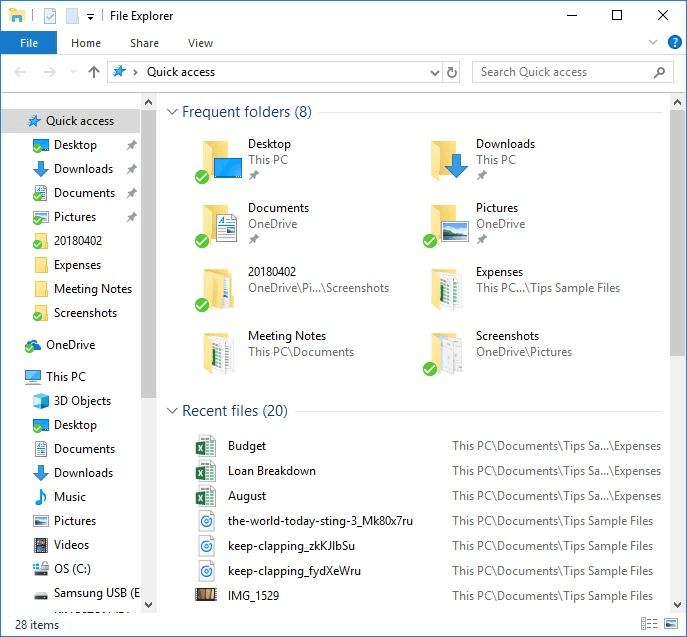
그림 1. Windows 탐색기.
Explorer 창은 두 개의 수직 창으로 나뉩니다. 왼쪽 창에는 쉬운 탐색을 위해 “트리”방식으로 구성된 일련의 폴더 및 하위 폴더 인 _ 탐색 트리 _가 있습니다. 오른쪽 창에는 탐색 (왼쪽) 창에서 선택한 폴더에 포함 된 파일과 하위 폴더가 표시됩니다.
탐색 창에서 폴더를 두 번 클릭하거나 폴더 이름 바로 왼쪽에있는 화살표를 클릭하여 트리를 더 깊이 탐색 할 수 있습니다 (예 : 하위 폴더 표시). (마우스 포인터를 폴더 위로 가져 가면 화살표가 나타납니다.) 얼마나 깊이 이동하든 탐색 창에서 폴더 이름을 클릭하면 오른쪽 창에서 해당 폴더에 포함 된 파일을 볼 수 있습니다.
한 번에 모든 하위 폴더를 표시하는 빠른 방법은 폴더로 이동 (탐색 창에서 해당 폴더 선택) 한 다음 숫자 키패드에서 별표 키를 누르는 것입니다. 이렇게하면 탐색 트리에서 선택한 폴더가 확장되어 모든 하위 폴더와 하위 폴더 (및 하위 폴더 등)가 깊이 표시됩니다. 탐색 트리에서 폴더를 빠르게 축소하려면 축소 할 폴더를 선택한 다음 숫자 키패드에서 마이너스 키를 누릅니다.
이 팁 (12025)은 Windows 7, 8 및 10에 적용됩니다.